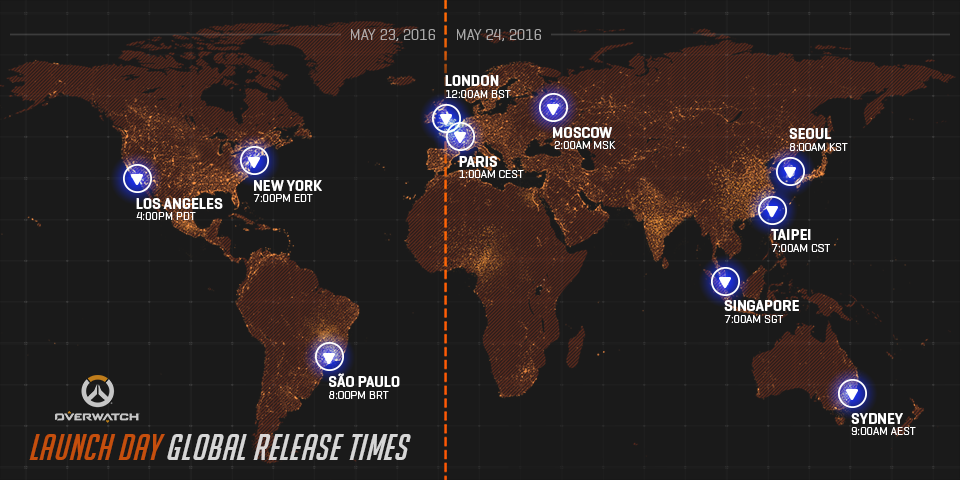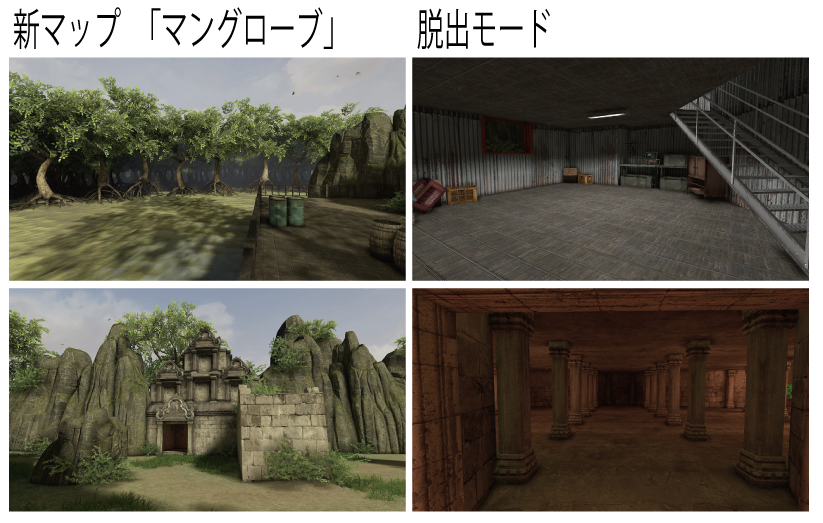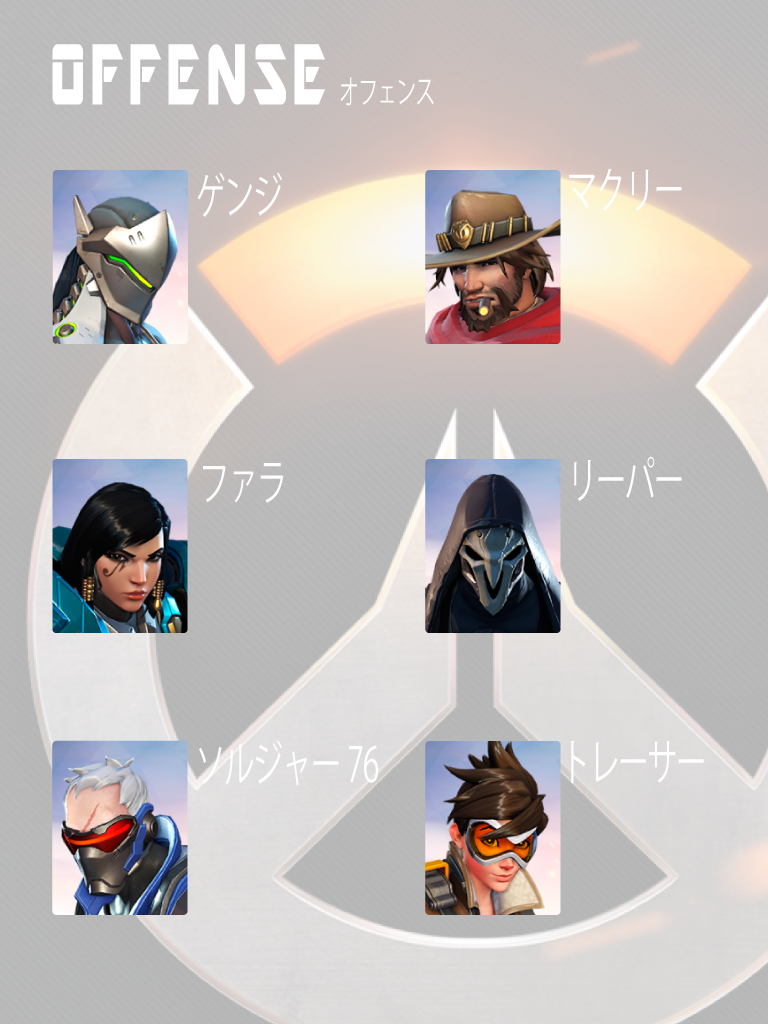2017年01月28日
【Overwatch】PCの動作を軽くする方法 - NVIDIA GeForce Experienceの削除
NVIDIA グラフィックボードのGTX600シリーズ以降で、PCスペックに自信の無い方は試す価値あり。
ゲームをしていて 何かラグを感じたり、PCの動作が重いと感じたことありませんか?
NVIDIAグラフィックボードをお使いの方は 『NVIDIA GeForce Experience』 が ドライバーと一緒にインストールされています。
これは、ゲーム最適化やドライバー自動更新、シャドウプレイでのプレイ動画の保存、配信 等 行えるもの。
PC環境にもよりますが このソフトを削除することにより PCの動作を軽くできるかもしれません。
削除方法と ドライバー更新時にインストールしないようにする方法を ご紹介します。
1、NVIDIA GeForce Experienceの削除方法
・「コントロールパネル」−「プログラムと機能」を開く。
・「NVIDIA GeForce Experience」を 右クリックし 「アンインストールと変更」をクリック。
※他のNVIDIA関連ドライバー等を 間違って削除しないように注意してください。
・下のような アンインストーラーが表示されるので 「アンインストール」をクリック。
・PCを再起動する。
2、NVIDIAドライバー更新時 NVIDIA GeForce Experienceだけインストールしない方法
※NVIDIA GeForce Experienceを削除すると グラフィックボードのドライバー更新は 自動で行われません。
定期的(月一回程度)に NVIDIAのサイトに行き 確認しなければなりません。 その時にNVIDIA GeForce Experienceだけをインストールしないようにする方法です。
・オプション2の グラフィックボードを選び 自動検索。
・「ダウンロード」−「ダウンロードの同意」 実行し 「OK」
・インストーラーが表示されるので、「カスタム」を選択
・NVIDIA GeForce Experienceだけ チェックをはずす。
※ 立体メガネを使ったゲームをしていないのであれば、
この時に、3D Vision コントローラーと3D Visionドライバー のチェックもはずしましょう。
・「次へ」をクリックし インストール完了させる。
これで ドライバーだけの更新は完了です。
Overwatchだけでなく 他のFPSオンラインゲームでも動作が軽くなり、撃ち合いに勝てるよう体感できるかもしれません。
もしNVIDIA GeForce Experienceが必要になれば こちらからまたダウンロードできます。
→NVIDIA GeForce Experienceダウンロード
お試しあれ。
【このカテゴリーの最新記事】
-
no image
-
no image
この記事へのコメント
コメントを書く
この記事へのトラックバックURL
https://fanblogs.jp/tb/5871095
※ブログオーナーが承認したトラックバックのみ表示されます。
この記事へのトラックバック